Vimeo est l'une des plateformes de partage de vidéos les plus populaires. Pour ceux qui souhaitent partager des vidéos sur Vimeo, un éditeur vidéo Vimeo est essentiel. Ainsi, cet article leur propose les 7 meilleurs éditeurs vidéo Vimeo et illustre comment éditer des vidéos Vimeo.
Meilleurs éditeurs vidéo Vimeo pour ordinateurs et téléphones portables
Pouvez-vous éditer des vidéos Vimeo après les avoir mises en ligne ? La réponse est positive mais Vimeo ne prend en charge que le découpage des vidéos. Si vous souhaitez éditer des vidéos Vimeo comme un pro, vous ne pouvez pas manquer les éditeurs vidéo Vimeo suivants (y compris MiniTool MovieMaker).
#1. MiniTool MovieMaker
Compatibilité :Windows
Adobe Premiere est difficile à apprendre et à utiliser, vous pouvez donc choisir un éditeur vidéo Vimeo simple mais puissant. MiniTool MovieMaker a une interface simple et intuitive et est livré avec toutes les fonctionnalités nécessaires pour éditer des vidéos. Il répond sûrement à vos besoins.
Il existe de nombreux filtres, transitions, modèles de texte et effets de mouvement sympas que vous pouvez ajouter à vos vidéos. Vous pouvez éditer des vidéos à l'aide d'outils tels que le séparateur vidéo, le découpage vidéo, l'inverseur vidéo, le suppresseur audio, le rotateur vidéo, le flipper vidéo, etc.
Les modèles de films intégrés sont très utiles, ce qui vous permet de créer des vidéos sans effort. Si vous souhaitez créer un diaporama de photos, l'utilisation d'un modèle de film vous fera gagner du temps. De plus, MiniTool MovieMaker peut créer des GIF à partir de vidéos ou de photos.
Suivez les étapes ci-dessous pour apprendre à éditer des vidéos Vimeo avec MiniTool MovieMaker.
Étape 1. Téléchargez, installez et lancez MiniTool MovieMaker. Fermez la fenêtre contextuelle ou créez un nouveau projet.
Étape 2. Cliquez sur Importer des fichiers multimédias pour importer la vidéo que vous souhaitez modifier.
Étape 3. Faites glisser et déposez cette vidéo sur la chronologie ou passez le curseur de votre souris sur la miniature de la vidéo et cliquez sur le + icône pour ajouter la vidéo à la chronologie.
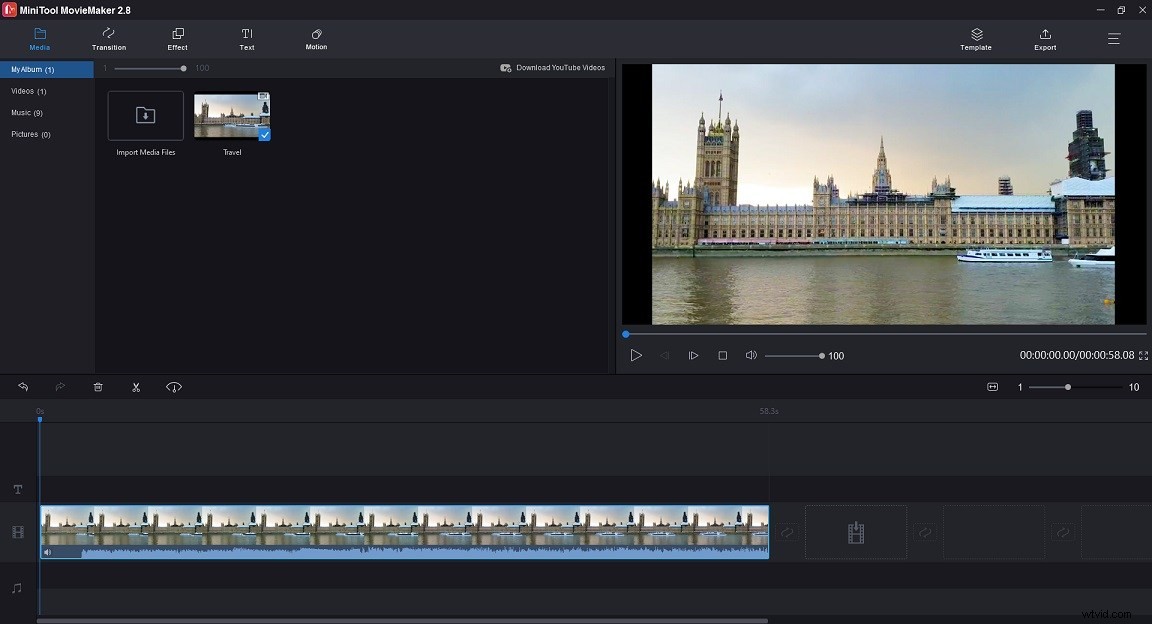
Étape 4 . Maintenant, vous pouvez éditer la vidéo. Voici quelques suggestions.
Fractionner la vidéo :Déplacez la tête de lecture à l'endroit où vous souhaitez diviser et cliquez sur l'icône de ciseaux sur la tête de lecture. Cliquez ensuite avec le bouton droit sur le clip indésirable et sélectionnez Supprimer .
Ajouter une transition :Cliquez sur Transition . Faites glisser et déposez une transition entre deux clips.
Ajouter du texte :Appuyez sur Texte et recherchez le modèle de texte que vous souhaitez utiliser. Faites glisser le modèle de texte sur la piste et relâchez la souris. Déplacez le texte là où vous voulez qu'il apparaisse et double-cliquez dessus pour le modifier.
Dans l'éditeur de texte, entrez votre texte, modifiez la police, la taille, la couleur du texte et ajustez la position du texte. Cliquez sur OK .
Pour modifier la durée du texte, faites glisser la fin du clip de texte vers la droite pour que le texte reste à l'écran plus longtemps ou vers la gauche pour que le texte reste à l'écran plus court.
Appliquer l'effet :Cliquez sur Effet et choisissez un filtre adapté à votre vidéo. Faites ensuite glisser et déposez le filtre sur votre vidéo.
Vidéo inversée :Cliquez sur le contrôleur de vitesse et choisissez Inverser .
Ajouter de la musique :importez votre musique et ajoutez-la à la chronologie. MiniTool ajustera automatiquement la durée de la musique à la vidéo.
#2. Éditeur vidéo gratuit VSDC
Compatibilité :Windows
VSDC Free Video Editor est un puissant logiciel de montage vidéo pour Vimeo. Avec autant de fonctionnalités, vous pouvez supprimer l'arrière-plan vert, éditer des vidéos à 360 degrés, appliquer des effets d'image dans l'image, appliquer des effets d'écran partagé, enregistrer des voix off, enregistrer l'écran de l'ordinateur, etc.
Il prend en charge tous les formats et codecs vidéo/audio populaires, vous pouvez donc importer directement vos vidéos Vimeo sans avoir besoin de conversions. Si vous avez besoin de changer le format vidéo, VSDC Free Video Editor vous permet également de convertir des vidéos et de rendre les vidéos compatibles avec divers appareils. En outre, ce logiciel fournit un outil de gravure de DVD qui vous permet de graver facilement des vidéos sur DVD.
En tant qu'éditeur vidéo professionnel Vimeo, VSDC Free Video Editor est également livré avec une variété d'effets visuels, de filtres, d'effets audio et de transitions. Vous pouvez pimenter les vidéos en appliquant des effets spéciaux.
La version avancée de VSDC Free Video Editor - VSDC Pro offre plus d'outils d'édition de niveau professionnel et une vitesse de traitement plus rapide. La clé Chroma multicolore peut vous aider à supprimer toute couleur d'arrière-plan de votre vidéo. L'outil de masque vous permet de mettre en surbrillance, de flouter, de masquer certains objets dans les vidéos. Le suivi de mouvement vous permet de créer des trajectoires de mouvement incurvées pour les objets de vos vidéos. VSDC Pro ne coûte que 19,99 $, ce qui est un excellent choix pour les utilisateurs expérimentés.
#3. Travaux de lumière
Compatibilité :Windows, MacOS X, Linux
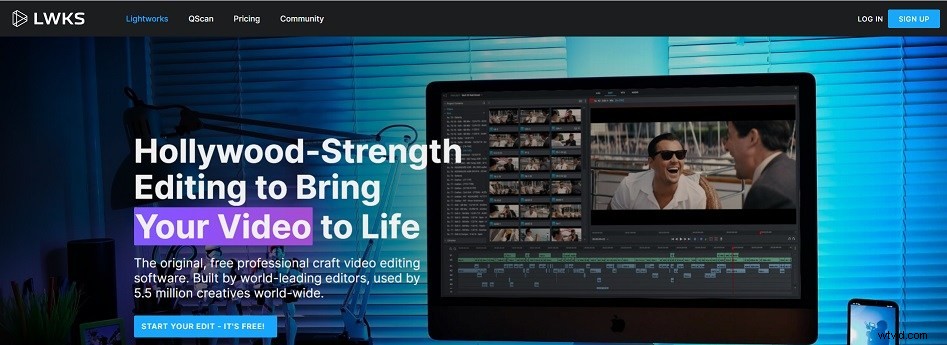
Lightworks est un éditeur de vidéo vidéo non linéaire multiplateforme Vimeo. Vous pouvez éditer des vidéos Vimeo sur tous les systèmes d'exploitation populaires, y compris Windows, Mac OS et Linux. Il a deux versions. L'un est Lightworks gratuit, l'autre est Lightworks Pro. Lightworks Free est idéal pour les utilisateurs novices, tandis que Lightworks est idéal pour les cinéastes, YouTubers, etc.
Lightworks Free prend en charge tous les formats, une chronologie d'édition puissante, un accès au stockage dans le cloud et propose de nombreux titres et transitions lus. Contrairement à certains logiciels de montage vidéo gratuits, Lightworks Free ne mettra pas de filigrane sur votre vidéo de sortie. Le plus gros inconvénient de ce logiciel est qu'il ne vous permet d'exporter que des vidéos jusqu'à 720p.
Lightworks Pro est plus puissant et riche en fonctionnalités que la version gratuite de Lightworks. Il possède une grande bibliothèque de centaines d'effets prédéfinis, d'animations, de titres 2D et 3D et d'effets de texte animés. Autres fonctionnalités que Lightworks Free n'a pas :partage de projet avancé, partage de chronologie, exportation 4K UHD, sortie stéréoscopique (3D), console Lightworks, plug-in Boris Graffiti, prise en charge des périphériques de capture SDI, etc.
Lightworks Pro propose trois forfaits :
Forfait mensuel : 23,99 $
Forfait annuel : 239,99 $
À vie : 389,99 $
Avez-vous besoin de vidéos d'archives ? Consultez cet article :Top 15 des sites Web pour télécharger gratuitement des images d'archives sans filigrane
#4. iMovie
Compatibilité :Mac OS, iOS, iPadOS
iMovie est un éditeur vidéo gratuit inclus avec les appareils Apple tels que Mac, iPhone et iPad. Il est convivial avec une interface simple, ce qui le rend facile à utiliser pour les débutants. Vous pouvez l'utiliser pour recadrer, diviser, rogner, faire pivoter des vidéos, ajouter des transitions pour rendre votre vidéo plus fluide, appliquer des filtres pour rendre votre vidéo plus attrayante visuellement, etc.
Les effets spéciaux offerts par iMovie sont géniaux. Vous pouvez accélérer, ralentir, inverser les vidéos et créer de superbes vidéos avec des effets d'écran partagé et d'image dans l'image. La bibliothèque audio intégrée contient plus de 80 bandes sonores intelligentes et quelques effets sonores, vous n'avez donc pas besoin d'acheter de la musique sur des sites Web de musique ou de perdre du temps à rechercher des fichiers audio non protégés par le droit d'auteur.
Une bonne bande-annonce attire souvent l'attention du public. iMovie vous propose des modèles de style hollywoodien parmi lesquels choisir. Vous pouvez sélectionner le modèle que vous souhaitez, saisir le titre et le générique de votre film pour rendre votre vidéo plus professionnelle.
iMovie fonctionne sur tous les appareils Apple. Vous pouvez transférer votre projet iMovie de l'iPhone vers l'iPad à l'aide d'AirDrop ou d'iCloud Drive pour continuer à éditer votre vidéo. Après avoir édité la vidéo, vous pouvez directement partager votre vidéo sur Vimeo, YouTube, Facebook et par e-mail.
#5. Shotcut
Compatibilité :Windows, MacOS X, Linux
Différent des éditeurs Vimeo ci-dessus, Shotcut est un éditeur vidéo open source. Il est gratuit et multiplateforme avec des centaines de formats audio/vidéo et de prise en charge de codecs. Il prend également en charge les formats d'image tels que GIF, BMP, JPEG, PNG, SVG, TIFF, WebP et les séquences d'images.
Il existe un tas de fonctionnalités et d'options pour le montage vidéo. Vous pouvez couper, copier, coller, insérer, découper des clips vidéo et détacher l'audio des clips vidéo. Vous pouvez annuler et rétablir les opérations d'édition. Vous pouvez enregistrer des vidéos sous forme de fichiers XML MLT.
Shotcut a des tonnes de filtres vidéo, des filtres vidéo à 360°, des filtres audio. Il est capable de rendre les vidéos floues, de réduire le bruit dans les vidéos, etc. Un générateur de tonalité, un contrôleur de vitesse, un mélangeur audio et un contrôleur de volume sont également inclus.
Cet éditeur vidéo Vimeo open source propose environ 40 traductions d'interface utilisateur, dont l'arabe, l'anglais, le chinois, le finnois, le français, l'allemand, le grec, etc. Il est compatible avec Windows, Mac OS, Linux et peut fonctionner comme une application portable à partir d'un appareil externe.
#6. InShot
Compatibilité :Androïd, iOS
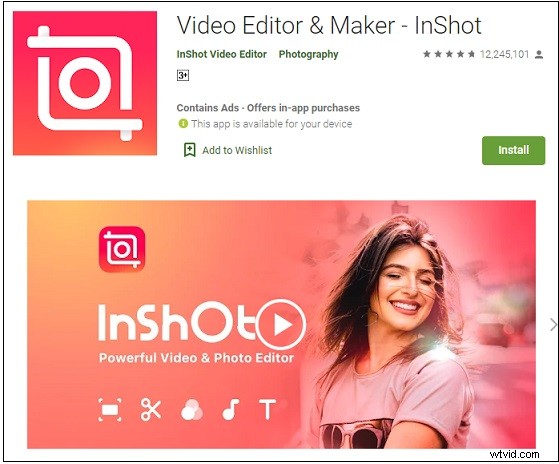
InShot est l'une des applications de montage vidéo les plus populaires pour Vimeo avec plus de millions d'utilisateurs. Il est disponible sur Android et iOS. Avec InShot, vous pouvez diviser une vidéo en plusieurs clips, combiner des vidéos en une seule, recadrer les parties indésirables d'une vidéo, redimensionner la vidéo pour les réseaux sociaux, inverser la vidéo, modifier la vitesse de la vidéo et créer un diaporama de photos.
De plus, cet éditeur vidéo fournit des fonctionnalités d'édition avancées :images clés, image dans l'image, clé chroma, masque, sélecteur de couleurs et mode de fusion.
En tant qu'éditeur vidéo, InShot vous permet également d'appliquer des filtres, des effets sonores, d'ajouter des voix off, d'extraire l'audio de la vidéo, d'ajouter du texte et d'effectuer des corrections de couleur telles que le réglage du contraste, de la luminosité et de la saturation de la vidéo.
Vous pouvez enregistrer une vidéo ou télécharger une vidéo depuis votre téléphone. Montez ensuite la vidéo avec InShot. À la fin, enregistrez la vidéo sur votre appareil ou publiez directement votre vidéo sur YouTube, Twitter, TikTok, Facebook, Instagram, etc.
#7. Magisto
Compatibilité :Android, iOS, navigateurs
Un autre éditeur vidéo Vimeo est Magisto. Magisto fonctionne sur Android, iOS ainsi que dans les navigateurs Web. C'est une merveilleuse application de montage vidéo. Vous pouvez éditer vos vidéos Vimeo en coupant, fusionnant, découpant et en utilisant des modèles prêts à l'emploi pour créer rapidement une histoire. Voici quelques options pour personnaliser vos vidéos, telles que l'ajout d'autocollants, de filtres, de texte et la modification de leur orientation.
En plus d'éditer des vidéos Vimeo, Magisto peut fonctionner comme un créateur de diaporamas pour créer un diaporama photo accrocheur avec de la musique. La fonction Partager vous permet de partager immédiatement la vidéo sur les plateformes de médias sociaux.
Les utilisateurs gratuits ne peuvent créer qu'une vidéo d'une durée maximale de 60 secondes et il y aura un filigrane Magisto sur votre vidéo de sortie.
Autres lectures :comment découper une vidéo sur Vimeo
Vous voulez savoir comment découper une vidéo sur Vimeo ? Suivez les instructions :
Étape 1. Connectez-vous à votre compte Vimeo.
Étape 2. Sur votre page d'accueil, cliquez sur Vidéos et ouvrez la vidéo que vous souhaitez découper.
Étape 3. Cliquez sur le ciseau icône sous la vidéo pour activer l'outil Trim.
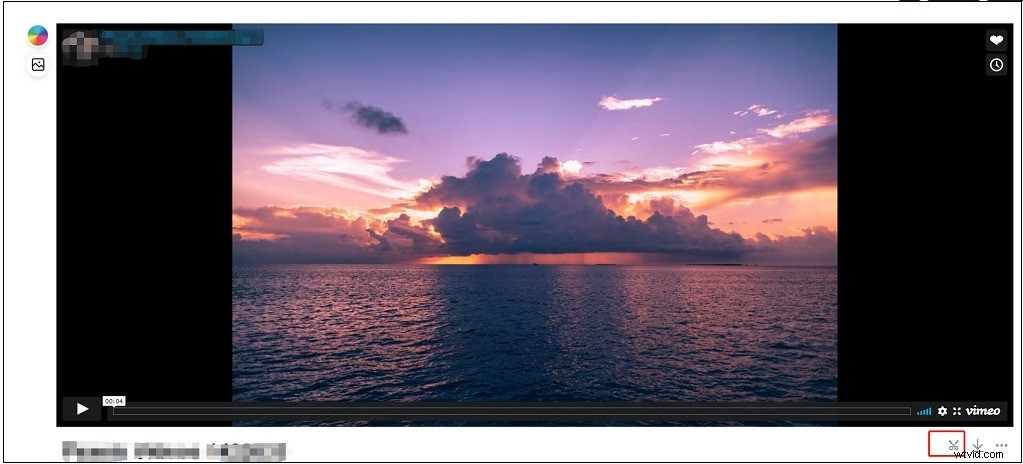
Étape 4. Dans la fenêtre Trim, définissez l'heure de début et l'heure de fin ou sélectionnez la partie souhaitée de la vidéo à l'aide de la zone Trim. Une fois terminé, cliquez sur Enregistrer bouton pour enregistrer la modification.
Conseils :
Cliquez sur l'icône de l'image dans le panneau de gauche, vous pouvez ajouter une vignette à la vidéo.
Foire aux questions :
Combien de temps les vidéos Vimeo peuvent-elles durer ?
La durée d'une vidéo Vimeo n'est pas limitée. Bhut Vimeo ne permet aux utilisateurs gratuits de télécharger que 500 Mo par semaine.
Comment masquer le logo sur Vimeo ?
- Allez sur le site Web de Vimeo et connectez-vous à votre compte.
- Recherchez et ouvrez votre vidéo.
- Cliquez sur Avancé
- Accédez à Intégrer> Personnalisation . Ensuite, désactivez le bouton Afficher le logo Vimeo. Si vous souhaitez ajouter votre logo personnalisé à la vidéo, vous devez passer à Pro.
Conclusion
Les 7 meilleurs éditeurs vidéo Vimeo sont répertoriés dans cet article. lequel préfères-tu? Choisissez l'éditeur Vimeo souhaité pour rendre votre vidéo plus professionnelle !
Si vous avez des questions sur cet article, veuillez nous contacter via [email protected] ou laisser un commentaire ci-dessous !
